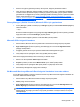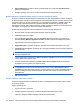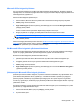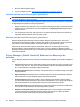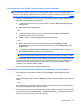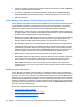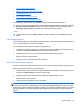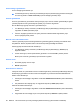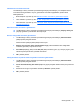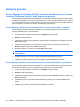ProtectTools (Select Models Only) - Windows XP, Windows Vista, Windows 7
Oturum kimliğini görüntüleme
Oturum kimliğini görüntülemek için:
▲
Live Messenger History Viewer'da (Live Messenger Geçmiş Görüntüleyici) gösterilen herhangi bir
oturumu sağ tıklatın ve View session ID'yi (Oturum kimliğini görüntüle) seçin.
Oturumu görüntüleme
Oturumu görüntülemek, görüntüleme amacıyla dosyayı açar. Oturum önceden gösterilmediyse (şifresi
çözülmüş Kişi Ekran Adı'nı görüntüleyecek şekilde), aynı anda bu da gösterilir.
Bir Live Messenger geçmişi oturumunu görüntülemek için:
1. Live Messenger History Viewer'da (Live Messenger Geçmiş Görüntüleyici) herhangi bir oturumu
sağ tıklatın ve View'ı (Görüntüle) seçin.
2. İstenirse, seçtiğiniz güvenlik oturum açma yöntemini kullanarak kimlik doğrulaması yapın.
Oturum içeriğinin şifresi çözülür.
Belirli bir metni oturumlarda arama
Yalnızca görüntüleyici penceresinde görüntülenen gösterilmiş (şifresi çözülmüş) oturumlarda metin
arayabilirsiniz. Bunlar, Kişi Ekran Adı'nın düz metin biçiminde gösterildiği oturumlardır.
Sohbet geçmişi oturumları
nda metin aramak için:
1. Live Messenger History Viewer'da (Live Messenger Geçmiş Görüntüleyici), Search (Ara)
düğmesini tıklatın.
2. Arama metnini girin, istenen parametreleri yapılandırın ve ardından OK'i (Tamam) tıklatın.
Metni içeren oturumlar, görüntüleyici penceresinde vurgulanır.
Oturumu silme
1. Bir sohbet geçmişi oturumu seçin.
2. Delete'i (Sil) tıklatın.
Sütun ekleme ve kaldırma
Varsayılan olarak, en çok kullanılan 3 sütun Live Messenger History Viewer'da (Live Messenger Geçmiş
Görüntüleyici) görüntülenir. Ekrana ek sütunlar ekleyebilir veya sütunları ekrandan kaldırabilirsiniz.
Ekrana sütun eklemek için:
1. Herhangi bir sütun başlığını sağ tıklatın ve ardından Add/Remove Columns'u (Sütun Ekle/Kaldır)
tıklatın.
2. Sol panelde bir sütun başlığı seçin ve sağ panele taşı
mak için Add'i (Ekle) tıklatın.
Sütunları ekrandan kaldırmak için:
1. Herhangi bir sütun başlığını sağ tıklatın ve ardından Add/Remove Columns'u (Sütun Ekle/Kaldır)
tıklatın.
2. Sağ panelde bir sütun başlığı seçin ve sol panele taşımak için Remove'u (Kaldır) tıklatın.
60 Bölüm 8 HP ProtectTools için Privacy Manager (Gizlilik Yöneticisi) (yalnızca belirli modellerde)